Affinity Photo Review: czy to naprawdę tak dobre w 2022 roku?
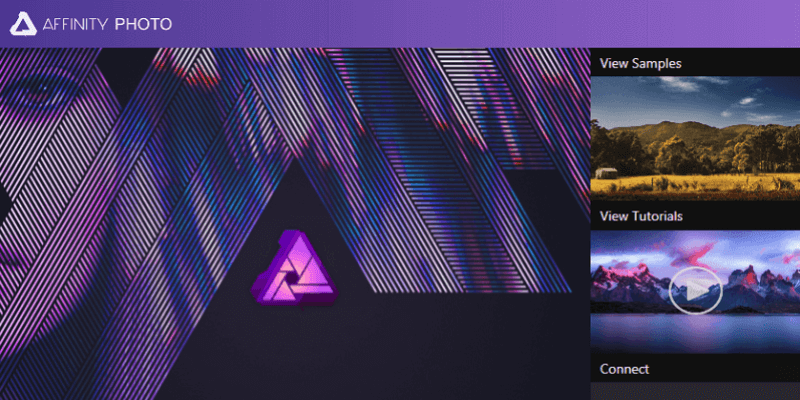
Zdjęcie koligacji
Podsumowanie
Zdjęcie koligacji to potężny i niedrogi edytor obrazów, który może konkurować z Photoshopem dla wielu zwykłych i profesjonalnych użytkowników. Ma dobrze zaprojektowany, konfigurowalny interfejs i szybko wykonuje większość zadań edycyjnych, częściowo dzięki funkcjom przyspieszania sprzętowego. Opcje rysowania i malowania są również całkiem doskonałe, podobnie jak narzędzia do rysowania wektorów, które są również kompatybilne z Affinity Designer.
Można by poprawić szybkość i responsywność podczas pracy z obrazami RAW, ale nie powinno to być na tyle dużym problemem, aby zniechęcić większość użytkowników. Affinity Photo jest dość nowy pod względem rozwoju, ale zespół stojący za nim nieustannie pracuje nad nowymi funkcjami i poprawkami błędów, zapewniając, że może szybko rozwinąć się w kompletną alternatywę dla Photoshopa, na którą liczy wielu fotografów.
To, co lubię: Dobrze zaprojektowany interfejs. Potężne narzędzia do edycji obrazu. Doskonałe narzędzia do rysowania i grafiki wektorowej. Akceleracja GPU.
Czego nie lubię: Wolna edycja RAW. Aplikacja mobilna tylko na iPada.
Co to jest Affinity Photo?
Jest to stosunkowo nowy edytor obrazów dostępny dla systemów Windows i Mac. Pierwotnie zaprojektowany wyłącznie dla środowiska macOS, Serif przez 8 lat stale rozwijał program i ostatecznie wydał również wersję dla systemu Windows.
Affinity Photo jest często określane przez fotografów jako alternatywa dla Photoshopa, zapewniająca pełen zakres narzędzi do edycji i tworzenia obrazów. Jest przeznaczony dla profesjonalnych użytkowników, ale nie jest zbyt skomplikowany dla bardziej okazjonalnych użytkowników – chociaż poznanie wszystkich funkcji może wymagać trochę nauki.
Czy zdjęcie Affinity jest bezpłatne?
Affinity Photo nie jest darmowym oprogramowaniem, ale możesz uzyskać dostęp do bezpłatnej, nieograniczonej 10-dniowej wersji próbnej oprogramowania w witrynie Serif. Wymagają zarejestrowania się w ich bazie danych e-mail w celu wysłania linku do pobrania wersji próbnej, ale w chwili pisania tego tekstu nie otrzymałem żadnego spamu ani niechcianych wiadomości e-mail w wyniku rejestracji.
Po zakończeniu okresu próbnego możesz kupić samodzielną kopię oprogramowania za 54.99 USD (wersje Windows i macOS). W przypadku wersji na iPada kosztuje 21.99 USD.
Czy Affinity Photo działa na iPadzie?
Jedną z ciekawszych opcji korzystania z Affinity Photo jest mobilna wersja oprogramowania, które stworzyli dla iPada. Umożliwia korzystanie z większości funkcji edycji znajdujących się w pełnej wersji oprogramowania, zamieniając iPada w tablet do rysowania na ekranie.
Niestety, nie ma podobnej wersji na tablety z Androidem, a Serif nie ogłosił planów jej opracowania.
Gdzie znaleźć dobre tutoriale Affinity Photo?
Affinity to całkiem nowe oprogramowanie, więc większość dostępnych samouczków została stworzona przez samych Affinity. Dostępnych jest bardzo niewiele książek na temat Affinity Photo i żadna nie jest dostępna w języku angielskim na Amazon.com, ale Affinity stworzyło niezwykle obszerny zestaw samouczków wideo, które wyjaśniają wszystkie główne funkcje programu.
Na ekranie powitalnym, który pojawia się po pierwszym załadowaniu oprogramowania, znajdują się również szybkie łącza do samouczków wideo, przykładowych obrazów i społeczności społecznościowych związanych z Affinity Photo.
Spis treści
Dlaczego zaufaj mi w tym przeglądzie zdjęć Affinity?
Cześć, nazywam się Thomas Boldt i od wielu lat pracuję z edytorami graficznymi w swojej karierze jako grafik i profesjonalny fotograf. Moje doświadczenie obejmuje zarówno małe edytory typu open source, jak i standardowe pakiety oprogramowania, co dało mi dużą perspektywę na to, co może osiągnąć dobry edytor – a także na to, jak frustrujące może być źle zaprojektowany edytor.
Podczas mojego szkolenia jako projektant graficzny spędziliśmy sporo czasu zarówno przy użyciu tych pakietów oprogramowania, jak i zrozumieniu logiki, która została zastosowana w projektowaniu ich interfejsów użytkownika, co również pomaga mi oddzielić dobre programy od złych . Zawsze szukam nowego programu, który może pomóc w usprawnieniu przepływu pracy, więc wszystkie moje recenzje redaktorów traktuję tak, jakbym sam mógł rozważyć użycie programu.
Zastrzeżenie: Serif nie dał mi żadnej rekompensaty ani wynagrodzenia za napisanie tej recenzji i nie miał żadnego wkładu redakcyjnego ani kontroli nad ostatecznymi wynikami.
Szczegółowa recenzja Affinity Photo
Uwaga: Affinity Photo to duży i złożony program z szeroką gamą funkcji i nie mamy miejsca, aby przyjrzeć się im wszystkim w tej recenzji. Aby uzyskać pełny przegląd funkcji oferowanych w Affinity Photo, możesz zobacz pełną listę funkcji tutaj. Zrzuty ekranu w poniższej recenzji zostały wykonane w wersji oprogramowania dla systemu Windows, ale wersja na Maca powinna być prawie taka sama, z kilkoma niewielkimi zmianami interfejsu.
Interfejs użytkownika
Interfejs użytkownika Affinity Photo jest bardzo podobny do tego używanego przez Photoshopa, ale to dobrze. Jest czysty, przejrzysty i minimalistyczny, dzięki czemu dokument roboczy jest głównym celem. Każdy element interfejsu można dostosować, aby umożliwić stworzenie układu odpowiadającego Twoim konkretnym potrzebom, co jest ogromną pomocą dla każdego, kto chce zoptymalizować swój przepływ pracy.

Ogólnie rzecz biorąc, Affinity Photo jest podzielony na pięć modułów, które nazywają „osobami”, które są dostępne w lewym górnym rogu i koncentrują się na konkretnych zadaniach: Photo, Liquify, Develop, Tone Mapping i Export. Dzięki temu interfejs jest możliwie jak najmniejszy, a jednocześnie zapewnia wszystkie narzędzia niezbędne do pełnego zakresu zadań edycyjnych.
Przez większość czasu użytkownicy będą korzystać z persony Develop do pracy z obrazami RAW lub persony Photo do ogólnej edycji, rysowania i malowania. Persona Liquify jest dedykowana wyłącznie wersji narzędzia Liquify/Mesh Warp firmy Affinity, a mapowanie tonów jest przeznaczone głównie do tworzenia i pracy z obrazami HDR. Ostatnia persona, Export, jest dość oczywista, co pozwala na wydrukowanie gotowego arcydzieła w wielu różnych formatach.
Jednym z ciekawszych aspektów doświadczenia użytkownika Affinity Photo (powiązanym, ale nieco różniącym się od interfejsu użytkownika) jest narzędzie Asystent. Pozwala to dostosować reakcje programu na określone zdarzenia, jak widać na poniższym obrazku.
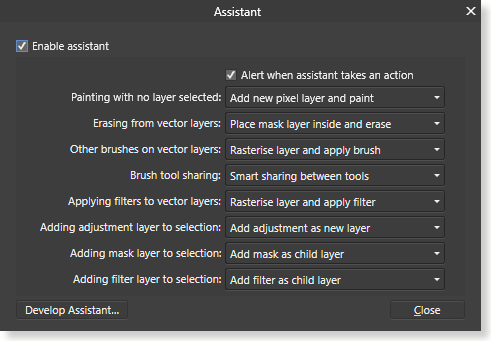
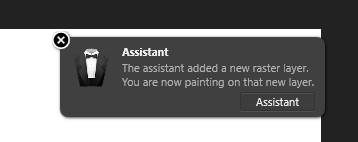
Uważam, że większość domyślnych ustawień jest całkiem przydatna, ale fajnie jest mieć możliwość ich dostosowania, jeśli wolisz inną odpowiedź, lub możesz po prostu wyłączyć całość, jeśli chcesz wszystko obsługiwać ręcznie.
Zbyt często przełączam się na pędzle za pomocą skrótów klawiaturowych, a potem zapominam zmienić warstwę, nad którą pracuję, więc nie chciałbym, aby „Inne pędzle na warstwie wektorowej” automatycznie je rasteryzowały, ale raczej przypominały mi, abym tak nie pracował szybko tracę kontrolę nad szczegółami! Takie drobne akcenty pokazują, w jaki sposób Serif zainwestował w zapewnienie dobrego doświadczenia użytkownika, które uwzględnia opinie użytkowników, a inni programiści byliby rozsądni, aby to wziąć pod uwagę.
Edycja RAW
W większości narzędzia do edycji RAW w Affinity Photo są doskonałe, obejmują wszystkie elementy sterujące i narzędzia, których można oczekiwać od profesjonalnego edytora obrazów RAW.
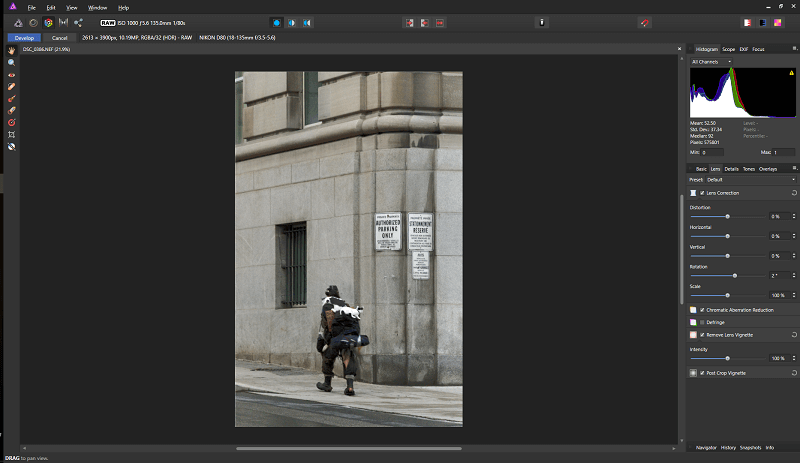
Narzędzia są proste w użyciu i skuteczne, a nawet zawierają opcję przeglądu obrazów, której nigdy wcześniej nie widziałem w Edytor zdjęć, kilka stylów histogramu „Zakres”, które są częściej spotykane w oprogramowaniu do edycji wideo. Pomimo obejrzenia i zrozumienia instrukcji samouczka o tym, jak działają różne zakresy, nie jestem do końca pewien, dlaczego chcesz ich używać – ale z pewnością są interesujące. Wyobrażam sobie, że są one najbardziej pomocne w tworzeniu złożonych obrazów i zapewnieniu, że różne elementy z powodzeniem pasują do siebie, ale będę musiał zbadać to dokładniej, aby się dowiedzieć.
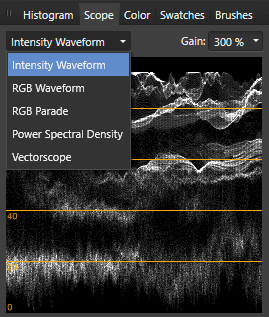
Pomimo ogólnej skuteczności mam dwa problemy z obsługą formatu RAW w Affinity Photo. Przede wszystkim wprowadzenie zmian często zajmuje zaskakująco dużo czasu. Sprawdzam oprogramowanie na dość wydajnym komputerze, używając obrazów RAW o stosunkowo niskiej rozdzielczości, ale szybkie dostosowanie suwaków ustawień może spowodować kilkusekundowe opóźnienie przed wprowadzeniem zmian, zwłaszcza gdy dokonano wielu poprawek. Niektóre z bardziej podstawowych narzędzi, takich jak korekty balansu bieli, działają płynnie, ale inne wydają się wymagać nieco większej optymalizacji, aby móc nadążyć za szybkim przepływem pracy. Nawet stosowanie masek gradientowych do zlokalizowanej edycji jest nieco zbyt wolne, aby zareagować, aby można było łatwo wprowadzać drobne poprawki.
Po drugie, wydaje się, że istnieje pewne zamieszanie co do tego, jak i kiedy stosowane są profile automatycznej korekcji obiektywu. Po sprawdzeniu listy obsługiwanych kombinacji aparatów i obiektywów, mój sprzęt powinien być obsługiwany, ale nie mogę znaleźć żadnych dowodów na zastosowanie jakichkolwiek korekt. Nie jestem pewien, czy wynika to z faktu, że funkcja jest nowa w aktualizacji do wersji 1.5, jakiegoś problemu z interfejsem użytkownika, który po prostu nie pozwala mi wyświetlić podglądu/wyłączenia poprawek, czy też faktycznie nie są one poprawnie stosowane .
Trzeba przyznać, że zespół programistów w Serif stale pracuje nad aktualizacją programu, wydając 5 dużych bezpłatnych aktualizacji oprogramowania od czasu początkowej wersji 1.0, więc miejmy nadzieję, że skupią się nieco bardziej na optymalizacji kodu, gdy tylko zestaw funkcji został w pełni rozszerzony. Wersja 1.5 jest pierwszą wersją dostępną dla systemu Windows, więc nie dziwi fakt, że wciąż trzeba rozwiązać kilka problemów.
Ogólna edycja obrazu
Pomimo tego, że witryna Affinity Photo zawiera edycję RAW na szczycie listy funkcji, naprawdę najlepiej sprawdza się jako bardziej ogólny edytor do retuszu obrazów. Na szczęście dla potencjalnych użytkowników żaden z problemów z optymalizacją z fazy opracowywania RAW nie wydaje się wpływać na ogólną edycję zdjęć, która jest obsługiwana w personie Photo.
Wszystkie narzędzia, z którymi pracowałem, były dość responsywne na obrazie o typowym rozmiarze, nie wykazywały żadnych opóźnień w stosowaniu ich efektów, z wyjątkiem persony Liquify. Nie jestem do końca pewien, dlaczego Serif uważał, że konieczne jest poświęcenie całej persony/modułu narzędziu Skraplanie, ale podczas pracy z dużym pędzlem wykazywało pewne opóźnienie, chociaż mniejsze pędzle były idealnie responsywne.
W Affinity Photo dostępnych jest wiele innych przydatnych narzędzi do szybkiego wykonywania typowych zadań fotograficznych, takich jak łączenie panoram, ustawianie ostrości i łączenie HDR (więcej o HDR w następnej sekcji).
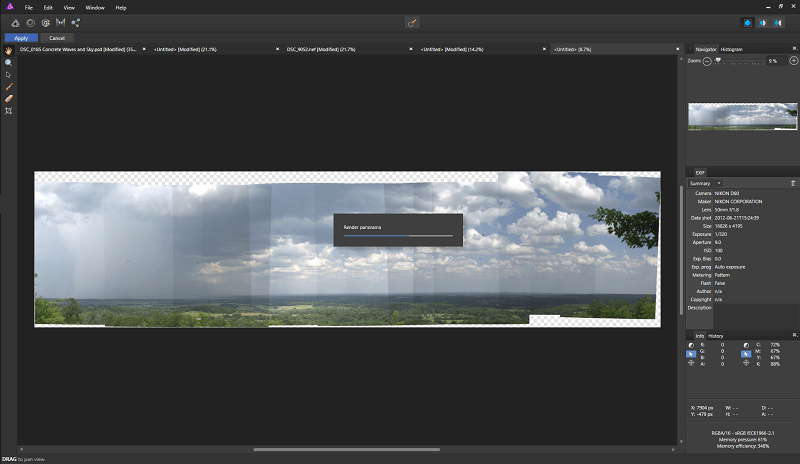
Zszywanie panoram było proste, łatwe i skuteczne i dało mi możliwość przetestowania, jak dobrze Affinity Photo radzi sobie z dużymi plikami. Pomimo moich początkowych obaw na podglądzie podczas procesu zszywania, finalny produkt wygląda znacznie bardziej atrakcyjnie, szczególnie po przycięciu i połączeniu z warstwą odwzorowania tonów i nieco większym retuszem. Podczas pracy nad tym obrazem wystąpiło pewne opóźnienie podczas edycji, ale jest on bardzo duży, więc nie jest całkowicie nierozsądne oczekiwać nieco wolniejszej reakcji niż podczas pracy nad pojedynczym zdjęciem.
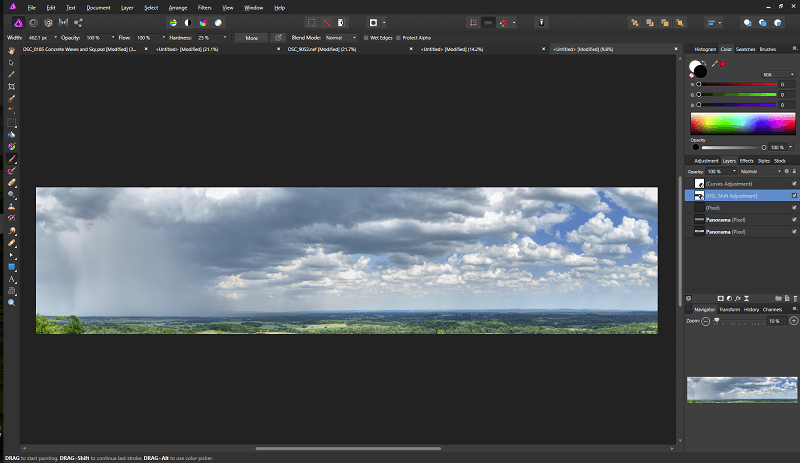
Rysowanie i malowanie
Nie jestem zbyt dobry jako artysta odręczny, ale częścią Affinity Photo jest zaskakująco obszerna gama pędzli, których można używać do malowania cyfrowego. Serif nawiązał współpracę ze specjalistami od malowania cyfrowego DAUB, aby dodać sporo zestawów zaprojektowanych przez DAUB pędzli i są one na tyle interesujące, że poważnie zastanawiam się nad wyjęciem tabletu do rysowania i zobaczeniem, co mogę zrobić.
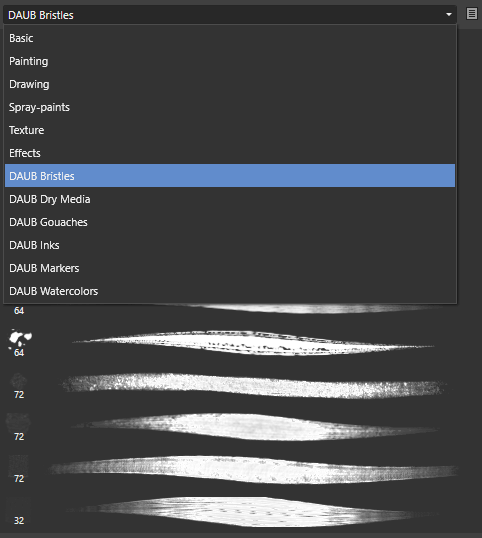
Ponadto, jeśli chcesz używać wektorów jako masek lub do tworzenia ilustracji, persona Photo zawiera doskonały zestaw narzędzi do rysowania wektorów. Wynika to (przynajmniej częściowo) z innego ważnego oprogramowania Serif, Affinity Designer, który jest programem do tworzenia ilustracji wektorowych i układu graficznego. Daje im to dobre doświadczenie w skutecznym rysowaniu wektorowym i pokazuje to podczas korzystania z ich narzędzi.
Odwzorowanie tonów
Persona Tone Mapping to interesujący dodatek do programu, który pozwala użytkownikom pracować z prawdziwymi 32-bitowymi obrazami HDR (o wysokim zakresie dynamiki) połączonymi z kilku obrazów źródłowych z bracketingiem lub stworzyć efekt podobny do HDR z jednego obrazu.
Początkowe ładowanie persony Tone Mapping może zająć trochę czasu, ale może bardzo szybko uzyskać interesujące wyniki nawet z jednego obrazu. Osobiście nie jestem wielkim fanem typowego wyglądu HDR, ponieważ często wydają się one nadmiernie przetworzone, ale w pewnych okolicznościach może to być skuteczne. (Dla tych z Was, którzy są ciekawi HDR, możecie przeczytać nasze recenzje na Zorza HDR i Photomatix Pro, dwa z najpopularniejszych Programy do obrazowania HDR w sklepie.)
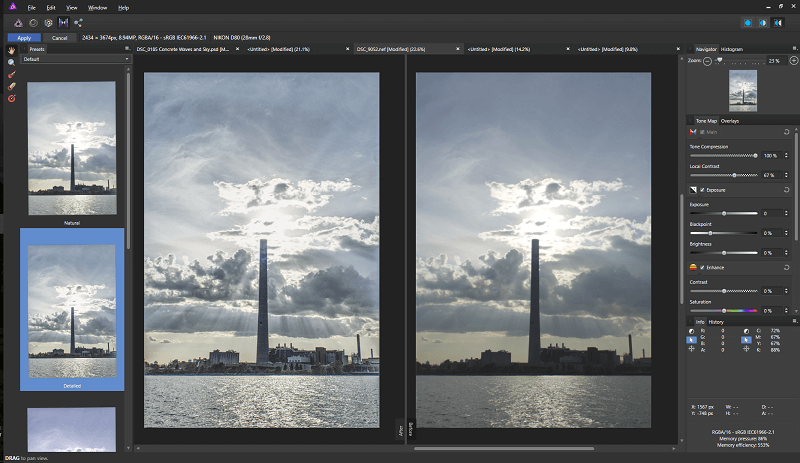
Z jakiegoś powodu, którego nie rozumiem, praca z maskami w tej postaci nie jest tak prosta, jak mogłaby lub powinna być. Wystarczająco łatwo jest pracować z pędzlem w celu zamaskowania określonych obszarów w celu zastosowania zlokalizowanych efektów, a także dość łatwo zastosować gradient do obrazu, aby emulować efekt filtru stopniowanego.
Jednak maski gradientowe i maski pędzla są traktowane jak osobne elementy i nie można edytować maski gradientu za pomocą pędzla. Na przykład, jeśli chcesz poprawić niebo tylko po to, aby wydobyć interesujące szczegóły w chmurach, ale na pierwszym planie znajduje się obiekt przecinający się z horyzontem, zostanie do niego zastosowana maska gradientu i nie ma możliwości usunięcia go z zamaskowany obszar.
Przyczyny moich ocen
Skuteczność: 4/5
Ogólnie rzecz biorąc, Affinity Photo to doskonały edytor obrazów ze wszystkimi narzędziami, których można oczekiwać od profesjonalnego programu. Jednak nie wszystko jest idealne, ponieważ import i rozwój RAW można zoptymalizować, aby poprawić responsywność, a obsługa dużych plików również może skorzystać z tej samej optymalizacji. Jeśli regularnie pracujesz z obrazami o bardzo wysokiej rozdzielczości, możesz przetestować kilka z nich, korzystając z wersji próbnej przed dokonaniem zakupu, aby upewnić się, że będzie w stanie spełnić Twoje wymagania.
Cena: 5 / 5
Jednym z najbardziej atrakcyjnych aspektów Affinity Photo jest jego przystępność cenowa. Za jedyne 54.99 USD za samodzielny jednorazowy zakup zapewnia imponującą wartość za dolara. Użytkownicy, którzy dokonają zakupu w okresie wydawania wersji 1.0+, otrzymają wszelkie przyszłe aktualizacje wersji 1 za darmo, co zapewnia jeszcze większą wartość, ponieważ Serif wciąż pracuje nad nowymi funkcjami.
Łatwość użytkowania: 4.5/5
Ogólnie rzecz biorąc, Affinity Photo jest dość łatwe w użyciu, gdy przyzwyczaisz się do ogólnego układu interfejsu. Interfejs jest przejrzysty i czytelny, co ułatwia edycję i można go dostosować do własnych potrzeb. Konfigurowalne narzędzie Asystent zapewnia również imponujący stopień kontroli nad tym, jak program reaguje na twoje dane wejściowe, a inni programiści dobrze zrobią, jeśli zaimplementują coś podobnego w swoich programach.
Wsparcie: 4/5
Serif zapewnił doskonałą i niezwykle obszerną gamę samouczków wideo na temat korzystania z oprogramowania, a także aktywne forum i społeczność użytkowników w mediach społecznościowych, którzy wydają się być całkiem zadowoleni z pomocy innym użytkownikom. Być może dlatego, że Affinity jest wciąż stosunkowo nowy, nie ma wielu samouczków ani innych informacji pomocniczych dostępnych ze źródeł zewnętrznych.
Nigdy nie uważałem, że jest to konieczne, ale jeśli potrzebujesz skontaktować się z pomocą techniczną Serif, wydaje się, że forum jest jedyną opcją. Chociaż doceniam wartość pomocy pochodzącej z tłumu, byłoby miło mieć bardziej bezpośrednie połączenie z personelem pomocniczym za pośrednictwem systemu zgłoszeń.
Alternatywy dla zdjęć Affinity
Adobe Photoshop (Windows/Mac)
Photoshop CC jest niekwestionowanym liderem w świecie edycji obrazu, ale ma znacznie dłuższy cykl rozwoju niż Affinity Photo. Jeśli szukasz profesjonalnego edytora obrazów, który ma jeszcze bardziej wszechstronny zestaw funkcji niż Affinity Photo, Photoshop to doskonały wybór. Zawiera ogromną liczbę samouczków i zasobów pomocniczych, które pomogą Ci się uczyć, chociaż możliwe jest, że nigdy nie poznasz wszystkich sekretów, które ma do zaoferowania. Dostępne w ramach pakietu subskrypcji Adobe Creative Cloud z programem Lightroom za 9.99 USD miesięcznie. Przeczytaj całość Recenzja programu Photoshop CC tutaj.
Adobe Photoshop Elements (Windows/Mac)
Photoshop Elements jest młodszym kuzynem pełnej wersji programu Photoshop, przeznaczonym dla bardziej okazjonalnych użytkowników, którzy nadal potrzebują zaawansowanych opcji edycji obrazu. W przypadku większości typowych celów edycji obrazu program Photoshop Elements wykona zadanie. Jest droższy niż Affinity Photo za 99.99 USD za jednorazową wieczystą licencję lub możesz uaktualnić poprzednią wersję za 79.99 USD. Przeczytaj całość Recenzja programu Photoshop Elements tutaj.
Corel PaintShop Pro (Windows)
Lakiernia Pro jest kolejnym konkurentem dla korony edycji obrazu Photoshopa, chociaż jest nastawiony na bardziej przypadkowych użytkowników. Nie jest tak dobrze rozwinięty jak Photoshop czy Affinity Photo, ale ma doskonałe opcje cyfrowego malowania i tworzenia obrazów. Wersja Pro jest dostępna za 79.99 USD, a pakiet Ultimate jest dostępny za 99.99 USD. Przeczytaj nasze pełne recenzja PaintShop Pro tutaj.
Dla tych, którzy zastanawiają się, czy Luminarny jest lepszy niż Affinity Photo, możesz przeczytać nasze szczegółowe porównanie Zdjęcie luminarne a powinowactwo tutaj.
Wnioski
Affinity Photo to potężna aplikacja do edycji obrazów, która zapewnia doskonałą równowagę między funkcjami na profesjonalnym poziomie a przystępną ceną. Zaawansowani fotografowie mogą nie być w pełni zadowoleni z obsługi i renderowania RAW, ale w przypadku większości użytkowników będzie w stanie obsłużyć wszystkie potrzeby związane z edycją obrazu.
Nie jest jeszcze gotowy na tytuł „zabójcy Photoshopa”, nadawany przez niektórych fotografów, ale jest to bardzo obiecujący program ze świetnym zespołem programistów, który zajmuje się tworzeniem wysokiej jakości alternatywy.
Derniers articles